Favoritos no Google Chrome é uma ferramenta muito útil, e os usuários rapidamente se acostumam com o fato de que ele está sempre à mão. E se você planeja reinstalar o sistema, você deve tomar cuidado com antecedência para salvar um conjunto de favoritos favoritos.
Isso é útil para fazer não só antes da reinstalação, mas também sem uma razão, para a prevenção. Tal prudência ajudará a economizar muito tempo e esforço, e se o sistema de repente parar de funcionar devido a uma falha, você não terá que restaurar todas as informações do zero. A reinstalação pode ser necessária no momento mais infeliz, e você será muito grato a si mesmo por cuidar da segurança dos marcadores com antecedência.
É possível salvar favoritos no Google Chrome
O Google Chrome permite que você salve todas as guias necessárias em um arquivo especial que pode ser facilmente transferido de um computador para outro. Neste caso, o usuário obtém acesso a todas as informações salvas – você só precisa descompactar o arquivo com marcadores após a reinstalação, e todos os dados serão restaurados.
Esta é apenas uma maneira, há uma alternativa – por exemplo, você pode usar a sincronização com o servidor do Google para salvar favoritos.
Se você usar a opção com a criação de um arquivo para transferir favoritos, será necessário copiar o documento para uma mídia externa com antecedência.
Se ele estiver localizado apenas no próprio disco com o sistema sendo reinstalado, você não poderá salvar informações sobre as guias. Recomenda-se de tempos em tempos rever a lista de guias favoritas, limpá-la e salvá-la novamente – isso sempre estará totalmente armado. E mesmo que algo aconteça de repente com o sistema ou dispositivo, você estará pronto para isso, e levará apenas alguns minutos para restaurar as guias.
Onde os marcadores são armazenados
Os marcadores que vemos no painel do Chrome são apenas uma exibição visual das informações que estão no perfil do navegador. É aqui que “residem” as senhas, extensões, histórico e outras configurações.

O arquivo no qual os favoritos são salvos é chamado de Favoritos. Ele está localizado na pasta C:Users do NameAppDataLocalGoogleChromeUser DataDefault do usuário.
Para abrir o arquivo, você pode usar qualquer editor de texto, a maneira mais fácil de fazer isso é usar o bloco de notas.
Essas pastas estão ocultas por padrão, portanto, alguns usuários não as verão. Para vê-los, você deve permitir que pastas ocultas sejam exibidas nas configurações. Para fazer isso, abra o Windows Explorer, vá para “Exibir” e, em seguida, para “Opções”. Aqui selecionamos o item “Mostrar arquivos ocultos” – agora as pastas nas quais o arquivo com links está armazenado sempre estarão visíveis.
Salvar opções
A maneira mais confiável de não apenas salvar, mas também restaurar favoritos é criar um arquivo apropriado que possa ser copiado e transferido para outro dispositivo ou descompactado no sistema reinstalado.
Todo o processo não levará mais de 10 minutos – e você pode reinstalar com segurança o sistema sem se preocupar com a possível perda de seus favoritos favoritos.
Salve suas páginas favoritas
A opção mais fácil e óbvia é exportar favoritos do Google Chrome. Isso é feito da seguinte maneira:
- Execute o Chrome;
- Vá para Gerenciar selecionando o ícone com três pontos;
- Aqui selecionamos a linha Bookmarks e, em seguida, o Bookmark Manager. Você também pode fazer isso pressionando Shift+Ctrl+O.
- Chegamos à página, onde você precisa selecionar novamente o ícone com três pontos no canto superior direito e selecionar o item “Exportar favoritos” no menu que se abre.
- Em seguida, uma janela aparecerá no monitor para salvar o documento – aqui você precisa escrever o local onde o arquivo está armazenado e confirmar a ação.
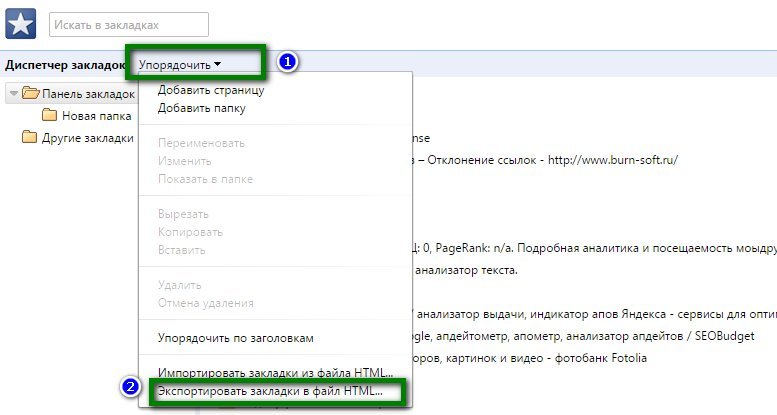
Agora todas as guias necessárias são salvas em um arquivo html chamado “favoritos”. Ele pode ser transferido para uma unidade flash ou outra mídia externa, enviada por e-mail. Você pode restaurar as guias salvas dele no futuro. Para fazer isso, copie-o para a pasta acima (onde os favoritos são armazenados), clique com o botão direito do mouse e selecione “Restaurar versão anterior”.
Importar marcadores
Para não apenas salvar, mas também transferir favoritos, você precisa usar a função “Importar”.
Regra de precedência:
- Inicie o Google Chrome;
- Aceda a Definições, depois a Marcadores e, em seguida, ao Gestor de Marcadores.
- Na janela que se abre, volte para Controle através do ícone com três pontos no canto superior direito;
- Selecione a linha “Importar”;
- Aqui encontramos um arquivo com abas salvas, abra-o.
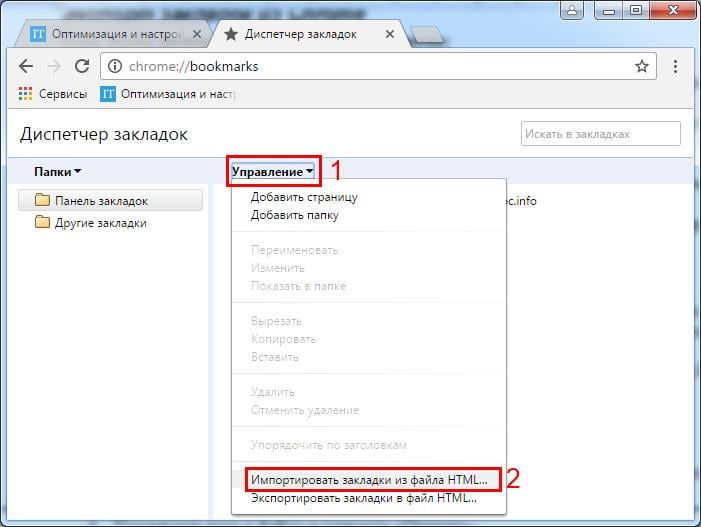
Esta opção salva apenas os próprios favoritos (links). As informações sobre eles não serão salvas no painel de favoritos, bem como em marcadores visuais.
Salvar a barra de favoritos
Para salvar a barra de favoritos no Chrome, você precisa usar a sincronização. Esse método permite que você transfira informações sobre favoritos para o servidor do Google e, em seguida, use-o para restaurar guias em um novo dispositivo ou depois de reinstalar o sistema.
Para acessar seus favoritos, você só precisa acessar sua conta do Chrome. Se você não tiver um, crie o Gmail e a sincronização adicional acontecerá automaticamente.
Se o Google Chrome no seu PC for excluído, ou se houver algum tipo de falha, as guias ainda serão salvas graças à sincronização. Além disso, a sincronização permite que você salve as informações de login da sua conta, temas e outras configurações.
Como salvar marcadores visuais
Para salvar marcadores visuais, vá para Configurações, selecione a seção Usuários e selecione Sincronização.
Vindo aqui pela primeira vez, você precisa especificar o login e a senha da caixa de correio do Gmail.
Em seguida, clique no ícone na forma de um triângulo cinza e selecione os dados no menu que você planeja sincronizar.







